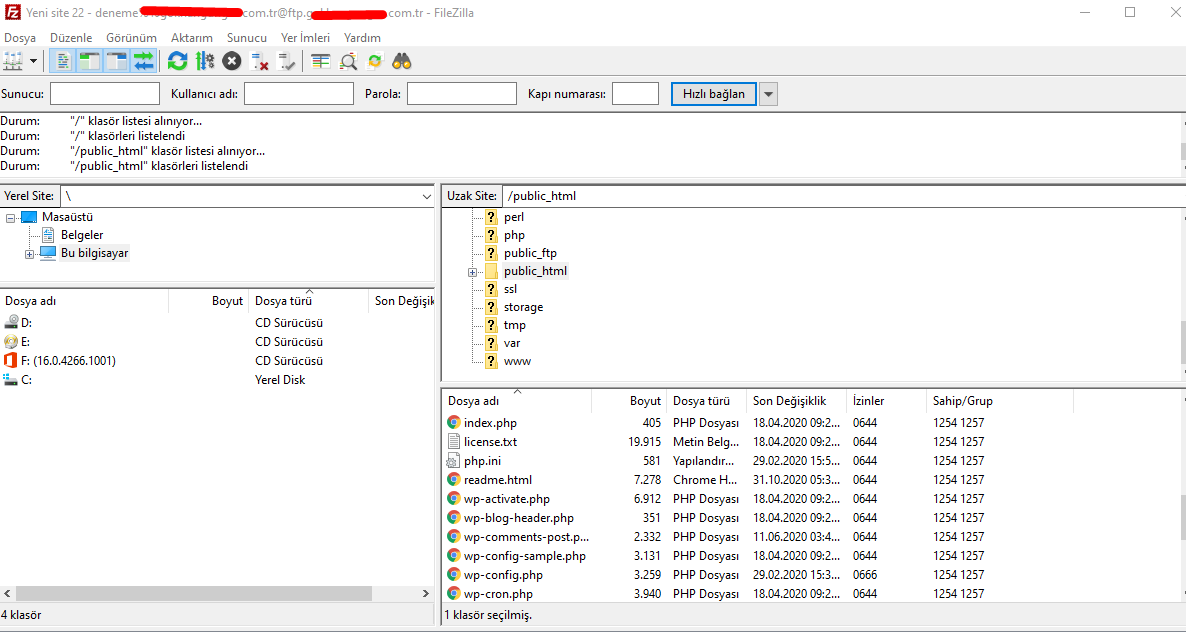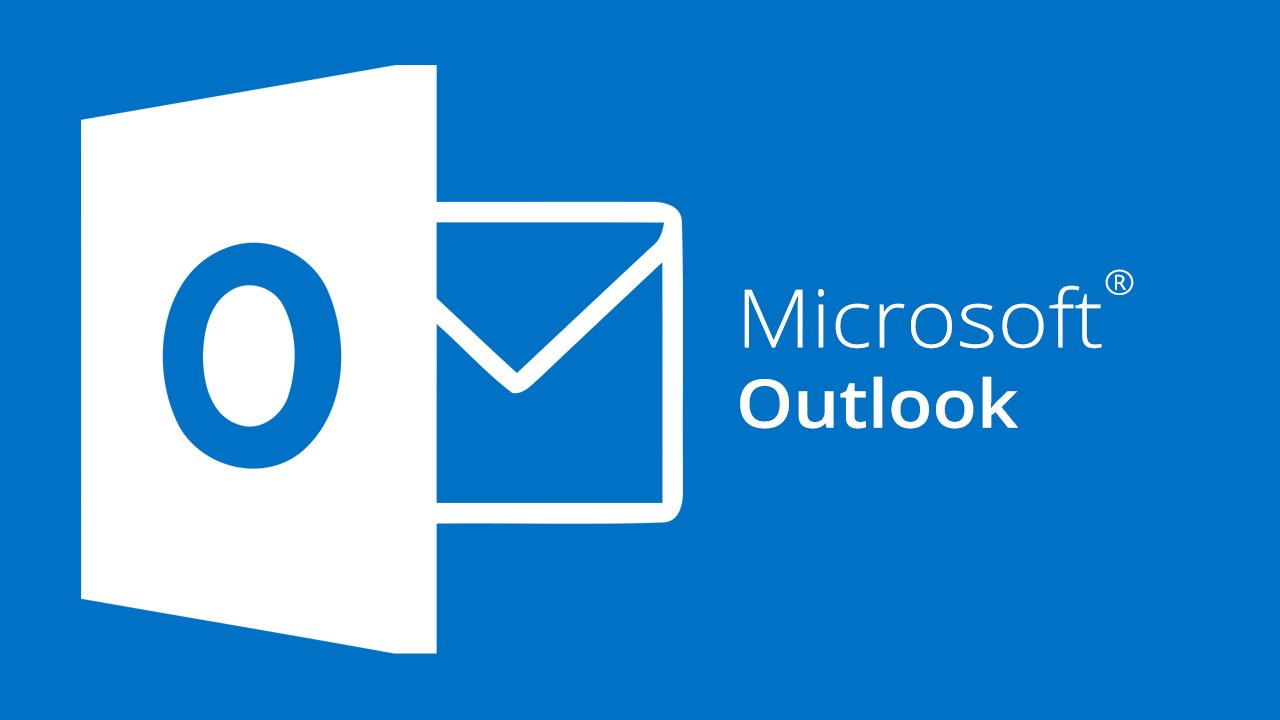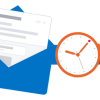cPanel’ de Yeni FTP Hesabı Nasıl Oluşturulur?
Aşağıdaki adımları sırasıyla yapılması durumunda cPanel’ de Yeni FTP Hesabı’ nı başarılı bir şekilde oluşturabilirsiniz.
Adım 1 :
cPanel giriş sayfası açılır ve Kullanıcı adı / şifre bilgileri giriniz. Ardından Giriş Yap butonuna tıklayınız.
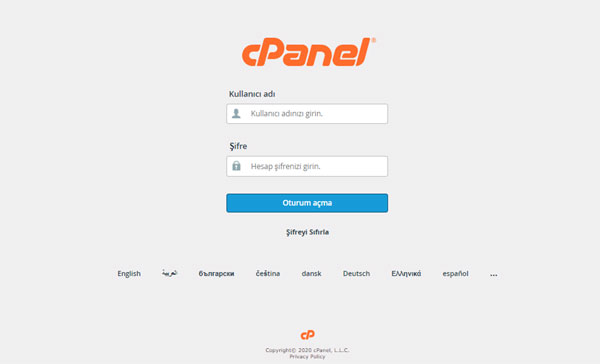
Adım 2 :
Kontrol panelimizi giriş yaptıktan sonra Dosyalar başlığı altında FTP Hesapları’ na tıklayınız.
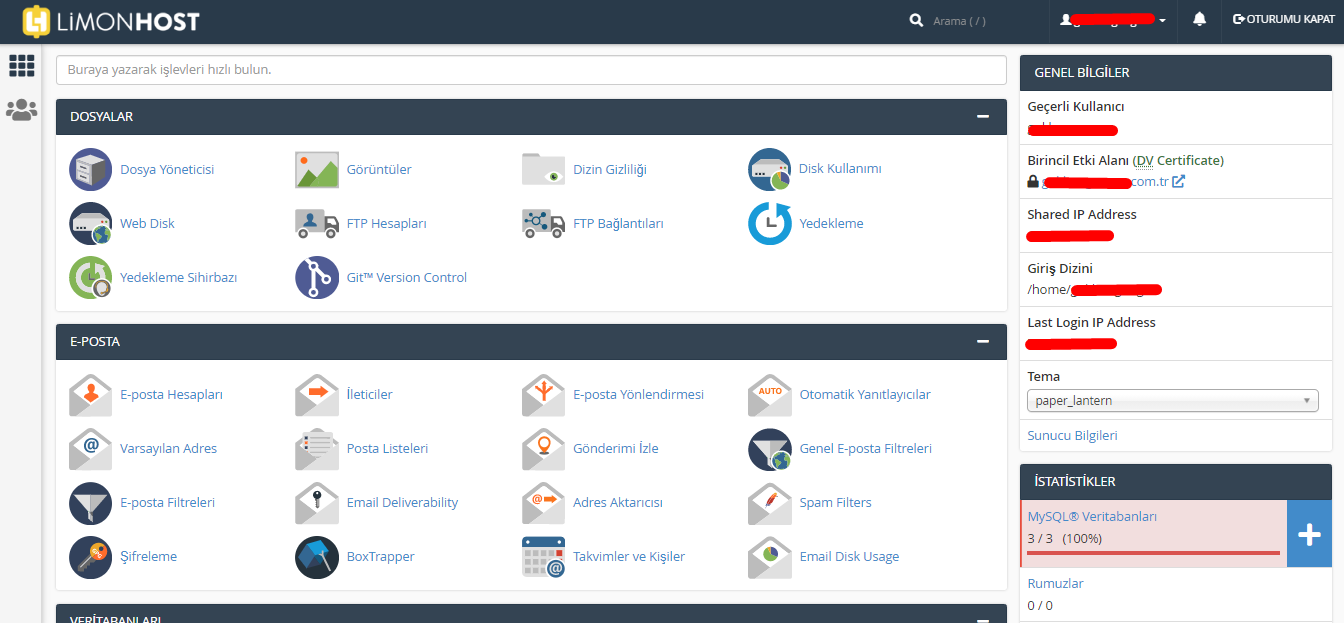
Adım 3 :
FTP Hesaplarına giriş yaptıktan sonra karşımıza FTP Hesabı Ekle sayfası gelecektir. Bu kısımdan FTP bilgilerimizi giriş yapıp, FTP Hesabı Oluştur butonuna tıklayarak FTP hesabımızı başarılı bir şekilde oluşturabiliriz.
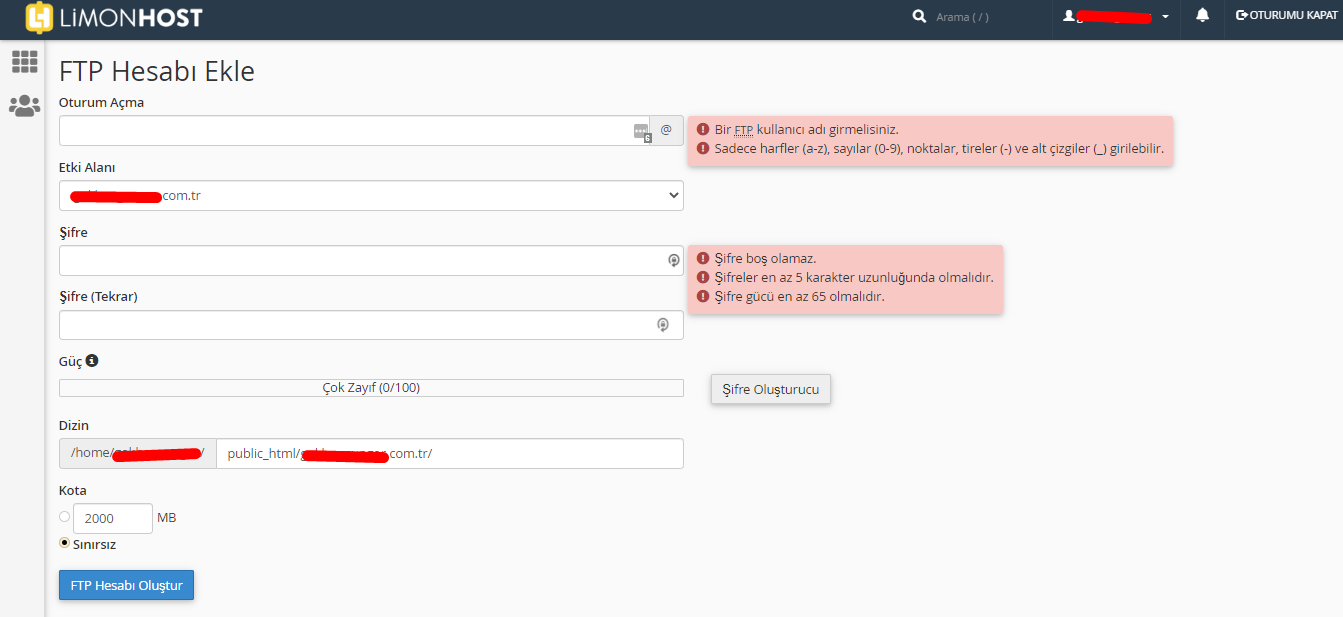
Oturum Açma : Ftp bağlantısı için oluşturulacak kullanıcı adı girilmesi gerekir.
Etki Alanı : Birden fazla kayıtlı alan adınız var ise, hangi alan adınız için işlem yapmak istiyorsanız işlem yapılacak olan alan adını seçmeniz gerekmektedir.
Şifre : FTP bağlantısı yapabileceğiniz kullanıcı adı için şifre belirlemeniz gerekmektedir.
Şifre Tekrar : Girilen şifrenin doğruluğundan emin olunmak amaçlı tekrar girmeniz gerekmektedir.
Güç : Girdiğiniz şifrenin bulunma zorluğunu göstermektedir.
Dizin : FTP hesabın hangi klasöre erişim izni vermek istediğinizi belirtmeniz gerekmektedir.
Kota : FTP hesabı için belirlemiş olduğunuz dosya kullanım alanı limitidir.
FTP ile Açılan Hesaba Bağlanmak
Yeni oluşturulan FTP hesabına bağlanabilmemiz için FTP programı olan FileZilla programı kullanılarak işlemler anlatılacaktır. Aşağıdaki adımları sırasıyla takip etmeniz durumunda yeni oluşturduğunuz FTP programına başarılı bir şekilde bağlanabilirsiniz.
İlk önce bilgisayarınızda FileZilla programınız kurulu değilse FileZilla programını kurmanız gerekmektedir. FileZilla programını indirmek için Buraya tıklamanız gerekmektedir. Ayrıca Buraya tıklayarak FileZilla programının kurulum adımlarını öğrenmek için makalemizi inceleyebilirsiniz.
Adım 1 :
FileZilla programına giriş yapılır ve Ardından Dosya menüsüne ve Site yöneticisi sekmesine tıklanılır.
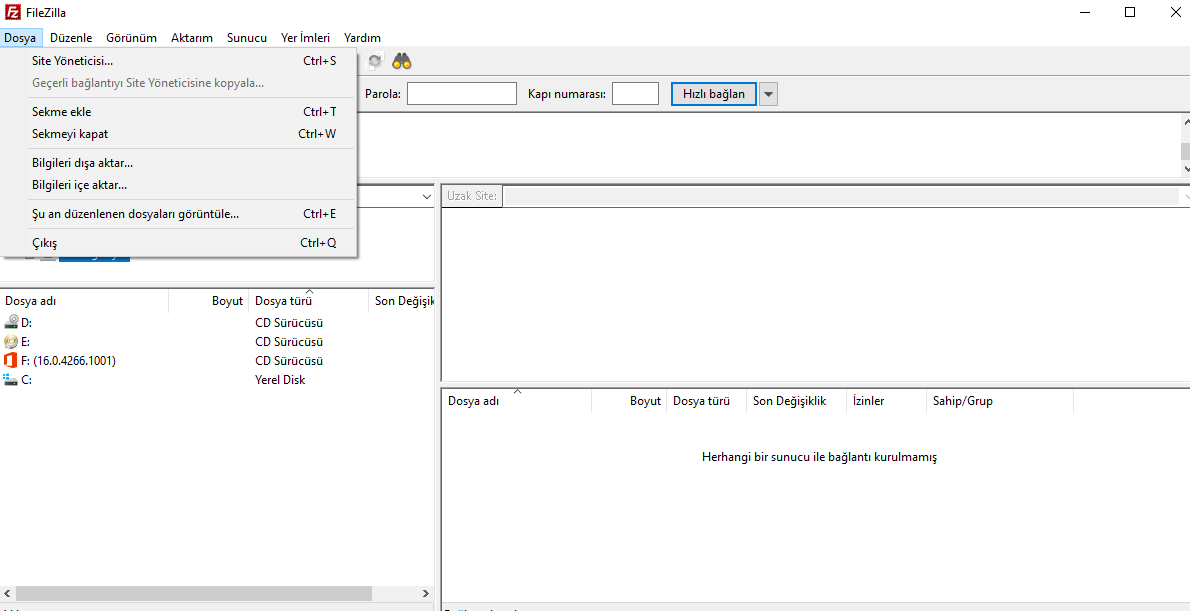
Adım 2 :
Karşımıza gelen sayfanın sağ tarafında FTP hesap bilgilerimiz girilir.
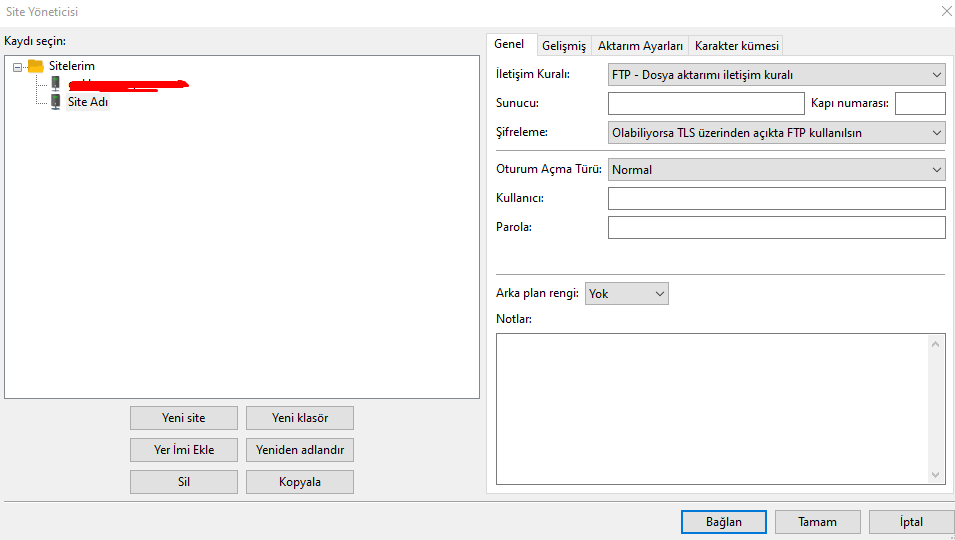
Sunucu : Sunucu bilgisine ftp.alanadinizinismi.com olarak girilir. (alan adı uzantısı ne ise Örnek, com,net onu yazınız. )
Kapı Numarası : Kapı numarası olarak 21 girilmesi gerekmektedir.
Şifreleme : Genellikle Yalnız Düz FTP Kullanılsın (Güvenli Değil) seçeneği seçilir.
Oturum Açma Türü : Normal olarak bırakabilirsiniz.
Kullanıcı Adı : FTP hesabınız için oluşturduğunuz kullanıcı adınızı giriniz.
Parola : FTP hesabı için oluşturulan şifrenizi giriniz.
Adım 3 :
Tüm bilgilerinizi doğru bir şekilde giriş yaptığınız da aşağıdaki resimde olduğu gibi FTP hesabınıza başarılı bir şekilde bağlantı sağlamanız gerekmektedir.